デジタル時代の今日、YouTubeやTikTokなどでストリーミング再生したり、自宅でブルーレイやDVDを見たりすることは、大勢の人にとって娯楽となっています。しかし、ネットで「動画再生ソフト」を検索したら、いろいろな製品が出てきます。どれにしようか、と迷っている方は少なくありませんでしょう。この記事は、簡単かつ明瞭な言葉で動画再生ソフトを選ぶポイントを教え、さらに、動画再生ソフト9種類を対応OS、出力ファイル形式などの面から詳しく比較し、最適選択を見つけ出します。ぜひ最後までご覧ください。
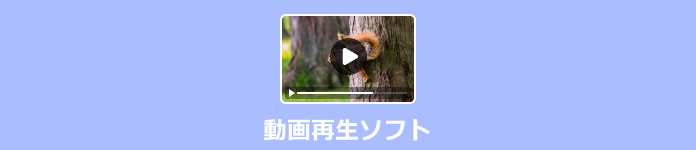
1、対応フォーマット:今は、たくさんの動画形式があり、それぞれの優劣があり、違うところに使われています。ユーザーにとって、動画プレーヤーが対応する形式は多ければ多いほどいいです。
2、使いやすさ:操作が簡単かどうか、利用者、特に電子製品にあまり詳しくない人にとってすごく重要なことです。
3、字幕のサポート:グローバル化に伴い、英語などの外国語の動画が多くなりました。ゆえに、字幕をサポートできる動画再生ソフトは必要となりました。
4、再生機能:動画プレーヤーとして、一番重要なのは、観客に最高な視聴体験を提供します。それ以外、動画再生スピード変更、スキップなどの機能が備えていれば、より便利です。
5、カスタマイズ機能:最高の視聴体験を得るために、高品質の提供の他に、色調補正や画面サイズの調整などの細かいカスタマイズ機能は欠かせません。
6、対応OS:動画再生ソフトを選ぶ時、そのソフトは自分のデバイスのOSに対応するかどうかを確認してください。
AnyMP4 ブルーレイプレーヤーは幅広い動画メディア形式にサポートし、ブルーレイフォルダ、ブルーレイISOファイル、ブルーレイディスクにも再生できます。最新の再生技術により、4K/1080P HD動画を高画質で流暢に再生します。この動画再生ソフトは先進的な画像技術と5.1オーディオシステムが搭載され、パソコンがあるなら、家でも映画館に相当する素晴らしい視聴体験を観客にもたらします。
そのほかに、高度なカスタマイズができ、ビデオ・音声トラックを設定できるだけではなく、映像の色相、彩度、明るさなども調整できます。GPUアクセラレーションを頼り、4K Ultra動画など高精細な動画も迅速かつスムーズに再生します。インターフェースが直感的で、初心者にも簡単に操作できます。それに、このソフトはMacとWindows両対応で、どのユーザーでも使って、動画を存分に楽しめられます。
| オススメ度 | ★★★★★ |
| 対応OS | Mac OS X 10.7或いはそれ以上(macOS 15 Sequoiaを含む) Windows 11/10/8.1/8/7 |
| 入力形式 | 4K Ultra HD、1080p HD、MP4、MOV、WMV、MKV、WebM、M2TS、MTS、FLV、AVCHD、MPEG、DVR-MS、Bink videoなどの動画形式、FLAC、WAV、WMA、MP3、MP2、AAC、AC3、AIFF、APE、MPC、QCP、OGG、M4A、M4B、AUD、MKA、AIFC、RAM、AU、CUEなどの音声形式 |
| 再生機能 | 早送りと巻き戻し、キャプチャ、字幕追加と字幕トラック変更など |
メリット:
ソフトをダウンロード
下記のダウンロードボタンをクリックし、ソフトをダウンロードします。そして、起動します。
動画ファイルを開く
「ファイルを開く」をクリックし、再生したい動画ファイルを探して選択します。しばらく待ってから、動画が自動再生します。

ビデオ効果調整
再生中にビデオ効果を変えたいなら、上の「ツール」をクリックし、「効果」を選択します。ポップページで映像の色相、輝度、飽和度を調整できます。ご自分のニーズに合わせて、最適なビデオ効果を調整しましょう。

VLCメディアプレーヤーは、非営利組織が開発されたオープンソースの動画プレーヤーとして、一番の特徴は「無料」です。全ての機能は、コストをかけずに使えます。しかも、資金はすべて寄付で賄われており、広告は一切ありません。対応するフォーマットが多く、UIデザインがわかりやすいので、高評価を受けました。再生のほかに、動画ファイル変換、圧縮などの機能があります。しかし、ソフト自体は日本語に対応しますが、公式サイトのサポートは英語表記です。
| オススメ度 | ★★★★ |
| 対応OS | Mac OS X 10.7.5以降 Windows 11/10/8.1/8/7 |
| 入力形式 | AVI、MPG、WMV、MP3、WVX、WMD、WAV、CDA、AACなど |
| 再生機能 | ストリーミング再生、形式変換など |
メリット:
デメリット:

Windows Media Playerはマイクロソフト社が開発された動画再生ソフトです。Windows OSが搭載されるパソコンにおいて、無料で使用できます。マイクロソフトによって提供されているため、問題への迅速な対応が可能で、バッグやクラッシュがあっても、数日内解決されます。ちなみに、Windows 8/7ではダウンロード不要で、直接使用できます。Windows 11/10では、アプリ一覧に表示されていないので、パソコン内検索し、ダウンロードしてから、使います。
| オススメ度 | ★★★ |
| 対応OS | Windows 11/10/8/7 |
| 入力形式 | WMV、MP4、AVI、MPEG、MP3、WAV、MPEGなど |
| 再生機能 | ほぼ基本再生機能のみ |
メリット:
デメリット:

MPC-HCは、全称Media Player Classic - Home Cinema、VLCメディアプレーヤーと同じ、オープンソースソフトです。このソフトはWindows専用で、たくさんの機能が備えています。字幕をカスタマイズでき、複数のメディアファイルを再生プレイリストに作成できます。驚く読み込めスピードと軽量が最大特徴です。古いシステムでも高解像度の動画をスムーズに再生します。なお高度なカスタマイズ設定がありますが、初心者にとってわかりにくいところが多いです。
| オススメ度 | ★★★★ |
| 対応OS | Windows 7/8/10/11 |
| 入力形式 | AVI、MOV、MP4、MPEG、OGG、MKV、AAC、DTS、MP3など |
| 再生機能 | サムネイル画像作成、スクリーンキャプチャなど |
メリット:
デメリット:

KMPlayerは基本的な再生機能のほかに、動画画質強化、音ズレ補正などの再生補助機能が搭載されています。ユーザーは自分の好みに従って、UIのスキルをカスタマイズできます。Windows、iOSとAndroidで利用可能ですが、Macに対応しません。一つ注意すべきことは、このソフトはGPLライセンスの条項に違反していると思われます。また、ブルーレイを再生する時、さまざまなバッグがでてきたので、ブルーレイを再生したい方は別のツールを選択してください。
| オススメ度 | ★★★★ |
| 対応OS | Windows 10/8/7/Vista Android 5.0(Lollipop) 以上 iOS 11 以上 |
| 入力形式 | WAV、AAC、MOV、MP4、WMV、M4V、MKV、TS、MPG、FLVなど |
| 再生機能 | 解凍されないファイル再生、音ズレ補正など |
メリット:
デメリット:
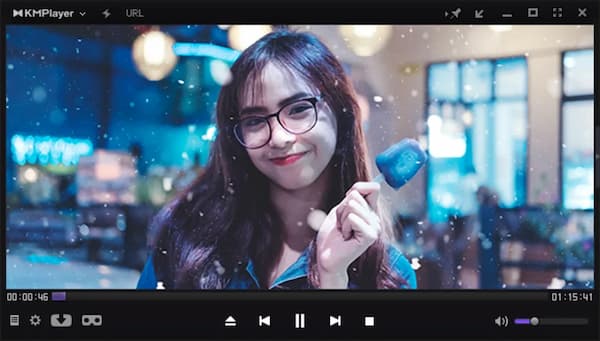
GOM PlayerはAVI、MP4、MKVなど100種類以上のビデオやオーディオフォーマットのファイルを再生できます。毎月ソフトのメンテナンスが行われるため、エラー修復は相対的に早いです。たくさんの機能があるが、一番人気あるのは、やはり韓国語の音読サービスです。韓国語のドラマ、ストリーミング動画を見る時、カタカナまたはローマ字で韓国語の発音を表示しています。ただし、無料版は有料版と比べ、4K動画がうまく再生できません。
| オススメ度 | ★★★ |
| 対応OS | Windows 10/8/7 Mac OS X 10.13 |
| 入力形式 | AVI、MKV、MP4、TS、WMV、WMA、MOV、OGG、FLVなど |
| 再生機能 | 再生速度調整、ダブル字幕など |
メリット:
デメリット:

5Kplayerは超高解像度の動画の再生に特化している動画再生ソフトです。出力品質の良さにいい評判があります。再生以外、動画共用サイトから直接に動画をダウンロードできます。それに、ポップアップ広告がありませんので、利用者から好意的な評価が受け取りました。インターフェースが直感的ではない、初心者にとって機能の設定がわかりづらいです。
| オススメ度 | ★★★ |
| 対応OS | Windows 10/8/7/Vista/XP Mac OS X 10.15或いはそれ以上 |
| 入力形式 | MP4、MOV、M4V、F4V、FLV、M2TS、MKV、MPEG、MTSなど |
| 再生機能 | メディア共用、高解像度クリップなど |
メリット:
デメリット:

PowerDVDは動画のほかに、音楽、画像など多様なメディアコンテンツに対応します。DVDとブルーレイを再生できるだけでなく、オンラインストリーミングも可能です。字幕、オーディオトラック、再生速度はユーザーの好みに合わせてカスタマイズできます。高解像度ビデオに対応し、鮮明な映像体験を提供します。ただし、高機能の反面、このソフトはシステムリソースを多く使用し、パソコンが重くなる可能性があります。それに、PowerDVDでブルーレイとDVDを再生できないことがあります。ぜひ気をつけてください。
| オススメ度 | ★★★★ |
| 対応OS | Windows 11/10 |
| 入力形式 | AVI、DIV、HEVC、HEVC、MKV、MP4、MPEG、TS、VRO、WMVなど |
| 再生機能 | 動画画質強化、VRヘッドセットサポートなど |
メリット:
デメリット:
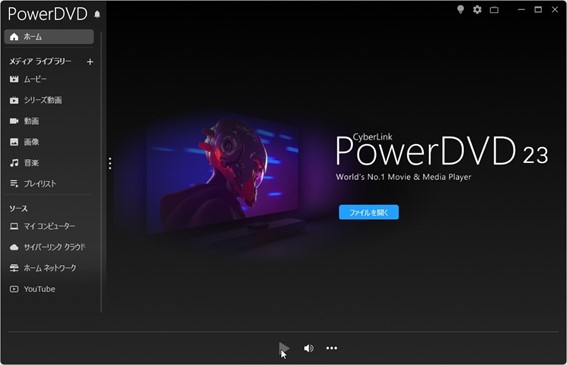
SMPlayerはMKV、AVI、MP4、MOVなどの幅広いビデオフォーマットをサポートし、特にISOファイルの再生には安定性が高いです。字幕のスタイルと位置をカスタマイズすることができ、多言語字幕をサポートしています。もちろん、オープンソースソフトとして提供されるため、完全無料な再生ソフトです。ただし、再生の一時停止や終了、早送り、巻き戻しなどの操作はその都度メニューから行う必要があり、少々面倒です。
| オススメ度 | ★★★ |
| 対応OS | Windows 8以上 Mac OS X 10.15以上 |
| 入力形式 | WMV、AVI、MOV、MP4、FLV、MKV、TS、OGV、MPEGなど |
| 再生機能 | レジューム再生、字幕検索など |
メリット:
デメリット:

これまで、動画再生ソフトの紹介は終わりました。この9つのソフトウェアを4つの異なる方面で比較し、それぞれのメリットとデメリットを詳しく説明しました。総合的に見れば、AnyMP4 ブルーレイプレーヤーが一番です。動画プレーヤーが探しているなら、これをダウンロードして試してみてください。
推薦文章

M2TS再生ソフトとM2TS再生できない対策を紹介します。

VROファイルを再生及び変換するソフトを紹介します。

パソコンで使えるDVDを再生するソフトを紹介します。

Macでブルーレイディスクを再生する方法を紹介します。